windows10搜索栏不能输入怎么办 win10 搜索框不能输入如何解决
在win10系统中,都是自带有搜索栏的,我们可以在搜索栏的框中输入我们想搜索的文件或者文件夹等,但是有时候可能会遇到windows10搜索栏不能输入的情况,不知道该怎么办才好,现在就给大家介绍一下win10 搜索框不能输入的解决方法。
方法如下:
1、按Win+R键打开运行,输入regedit点击确定。
2、在打开的注册表中找到
【HKEY_LOCAL_MACHINE\SOFTWARE\Microsoft\Windows\CurrentVersion\Explorer\FolderTypes\{ef87b4cb-f2ce-4785-8658-4ca6c63e38c6}\TopViews\{00000000-0000-0000-0000-000000000000}】
选择{00000000-0000-0000-0000-000000000000}右键删除掉。
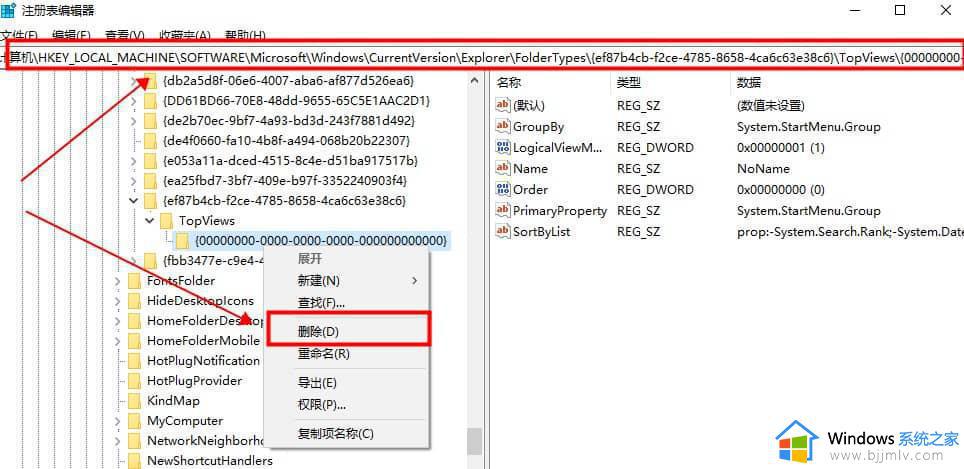
3、如果您的是64位系统还要定位到
【HKEY_LOCAL_MACHINE\SOFTWARE\Wow6432Node\Microsoft\Windows\CurrentVersion\Explorer\FolderTypes\{ef87b4cb-f2ce-4785-8658-4ca6c63e38c6}\TopViews\{00000000-0000-0000-0000-000000000000}】
并删除{00000000-0000-0000-0000-000000000000},重启之后并能解决问题。
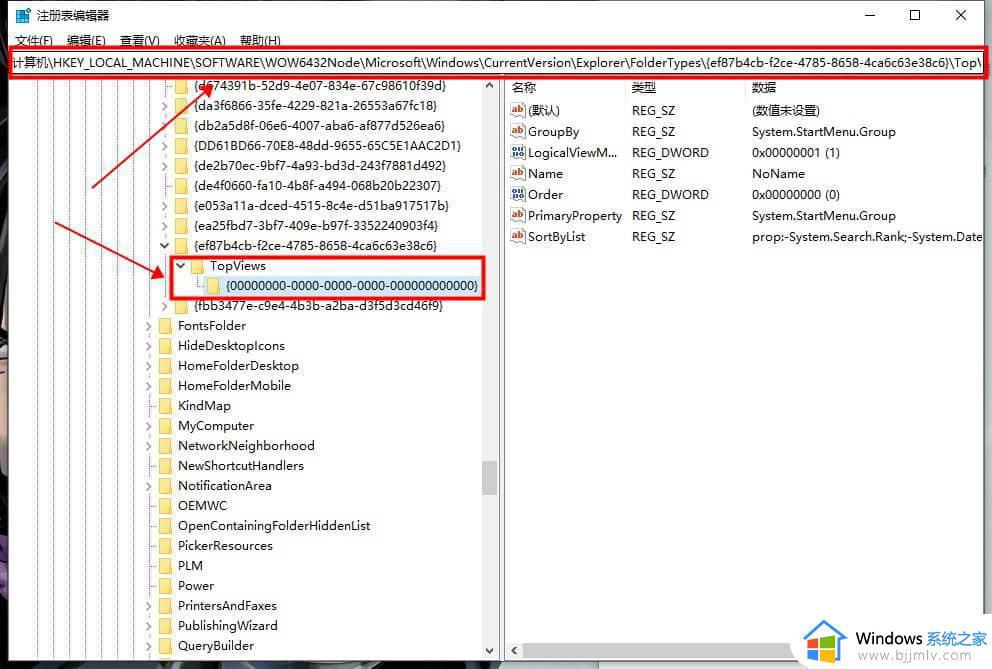
关于windows10搜索栏不能输入的详细解决方法,如果你遇到了相同的故障,可以学习上面的方法来进行操作吧。
windows10搜索栏不能输入怎么办 win10 搜索框不能输入如何解决相关教程
- win10文件夹搜索框不能输入怎么办 windows10搜索框无法输入如何解决
- win10左下角搜索框无法输入怎么办 win10左下角搜索框不能输入解决方法
- win10搜索框不能输入文字怎么办 win10搜索框输入不了文字修复方法
- win10文件夹搜索框不能输入怎么办 win10文件夹搜索框不能打字修复方法
- win10搜索框无法搜索怎么办 win10搜索功能用不了修复方法
- win10搜索功能没反应怎么办 win10搜索功能失效用不了如何解决
- win10此电脑搜索框不能用怎么办 win10电脑搜索框无法使用如何解决
- win10不能搜索怎么办 win10搜索功能无法使用如何恢复
- windows10关闭搜索栏工具设置方法 windows10如何彻底关闭搜索功能
- win10我的电脑搜索功能不能用怎么办 win10自带搜索无法搜索文件如何解决
- win10如何看是否激活成功?怎么看win10是否激活状态
- win10怎么调语言设置 win10语言设置教程
- win10如何开启数据执行保护模式 win10怎么打开数据执行保护功能
- windows10怎么改文件属性 win10如何修改文件属性
- win10网络适配器驱动未检测到怎么办 win10未检测网络适配器的驱动程序处理方法
- win10的快速启动关闭设置方法 win10系统的快速启动怎么关闭
热门推荐
win10系统教程推荐
- 1 windows10怎么改名字 如何更改Windows10用户名
- 2 win10如何扩大c盘容量 win10怎么扩大c盘空间
- 3 windows10怎么改壁纸 更改win10桌面背景的步骤
- 4 win10显示扬声器未接入设备怎么办 win10电脑显示扬声器未接入处理方法
- 5 win10新建文件夹不见了怎么办 win10系统新建文件夹没有处理方法
- 6 windows10怎么不让电脑锁屏 win10系统如何彻底关掉自动锁屏
- 7 win10无线投屏搜索不到电视怎么办 win10无线投屏搜索不到电视如何处理
- 8 win10怎么备份磁盘的所有东西?win10如何备份磁盘文件数据
- 9 win10怎么把麦克风声音调大 win10如何把麦克风音量调大
- 10 win10看硬盘信息怎么查询 win10在哪里看硬盘信息
win10系统推荐